| ウェブサイトをできるだけ多くの言語で地域化しようとしていますが、このページは現在Google Translateにより機械翻訳されています。 | 終了 |
-
-
製品
-
資料
-
サポート
-
会社
-
ログイン
-
ReviverSoft
Answers
私たちからの回答を入手
コンピュータの専門家のコミュニティ0 投票
00、マリオハロー
ここにあなたの懸念のを投稿していただきありがとうございます。
あなたはRealtekのドライバが現在インストールされているとあなたのRealtekのオーディオドライバを有効にしたい場合は、以下の手順に従ってください。
1.右、タスクバーをクリックしてタスクマネージャを選択します。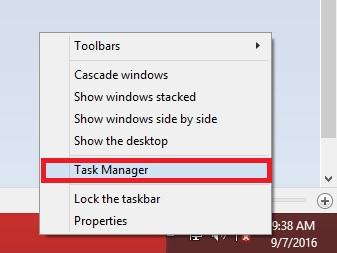
タスクマネージャインターフェイス2. [スタートアップ]を選択します。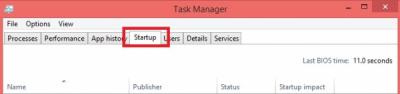
3.スタートアップリストで、あなたのRealtekオーディオマネージャを見つけてください。
4.そして右のRealtekオーディオマネージャ]をクリックし、[有効]をクリックします。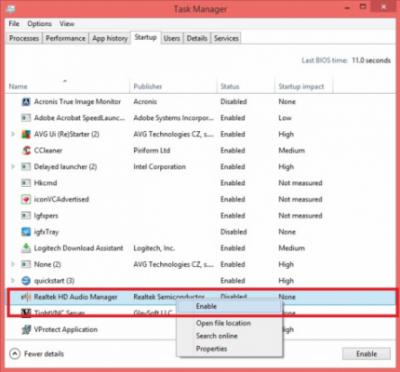
私は解決策の上記アドレスあなたの懸念を願っています。
あなたが他の質問がある場合、私に知らせて、私はあなたを助けるために幸せを超えるだろうしてください。
宜しくお願いします、
キリスト教の
0 投票
00こんにちはマリオ、
問題は、コンピュータの更新されたチップセットドライバと関連しているようです。チップセットドライバプロセッサ等サウンドカード、グラフィックスカード、USBデバイス、のような他の周辺機器との間の通信を制御します
だから、サウンドカード、グラフィックスカードなどのようなすべてのデバイスドライバをアンインストールして、互換性モードでパッカードベルからドライバのWindows 8のバージョンをインストールしようとチェックしてみてくださいすることができます。
また、RealtekのドライバのWindowsのバージョン8.1をアンインストールし、互換モードとチェックでドライバのWindows 8のバージョンをインストールしてみてくださいすることができます。
ステップ1:ドライバをアンインストールします。
A。デスクトップ画面を選択し、デバイスマネージャ上のWindowsキーを押し+ X。
B。ディスプレイアダプタを展開し、 ドライバを右クリックして、「 アンインストール」を選択します。
C。コンピュータを再起動します。
デバイスマネージャから同様の方法で、アンインストールサウンド/ Realtekのドライバ。
ステップ2:
あなたは、コンピュータの製造元のWebサイトからドライバをダウンロードし、Windows 8互換モードでそれをインストールしようとする可能性があります。
互換モードでドライバをインストールし、それが役立ちますかどうかをチェックするために、次の手順に従ってください。
A。製造元のWebサイトからドライバをダウンロードしてください。
B。ドライバのセットアップファイルを右クリックし、「プロパティ」をクリックします。
C。 「互換性」タブをクリックし、チェックボックスをオン'の互換モードでこのプログラムを実行する」ドロップダウンメニューからのWindows 8オペレーティングシステムを選択します。
D。 [適用]をクリックし、「OK」をクリックしてインストールするには、ファイルを実行します。
私はこのことができます願っています。
よろしく、
Lokesh
へようこそ Reviversoft Answers
ReviverSoft回答は、お使いのコンピュータについて持っているし、それは専門家のコミュニティに答えている任意の質問をするための場所です。あなたの質問を投稿する
今コミュニティにあなたの質問をする類似質問
私はドライバの電源状態障害エラーメッセージを表示してブルースクリーンを取得して保持した後、私のコンピュータが再起動してくださいだろう。私はあなたの製品を発見し、それはそれ以上を実現しなかった。私はただのアンチウィルス(カスペルスキー)を購入し、今では再びそれをやっている。それはとてもイライラさせられる。私のコンピュータは、わずか6ヶ月である。それは、Asusのデスクトップです。回答を見る8質問全体を表示質問全体を表示Umiddelbart私はtilsendelsen AF licensnoegle MED registreringen 10 minutterのefterをforbindelse。回答を見る5質問全体を表示
